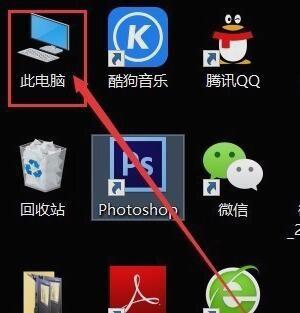笔记本键盘突然不能使用的解决方法
在我们日常使用笔记本电脑时,应该有很多用户遇到过键盘突然不能使用的情况,那么笔记本键盘突然不能使用怎么解决呢?下面小编就为大家带来笔记本键盘突然不能使用的解决方法,感兴趣的小伙伴快来看看吧。
笔记本键盘突然不能使用的解决方法
第一步:打开电脑,桌面点击“我的电脑”(我这里是win10系统)
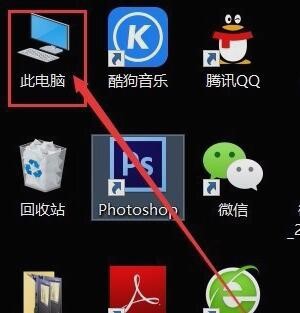
第二步:点击“我的电脑”进入后选择C盘,点击进入。如图

第三步:进入C盘(系统盘)后,找到文件夹“eSupport”,点击进入

第四步:进入文件夹“eSupport”,找到文件夹“eDriver”,如图
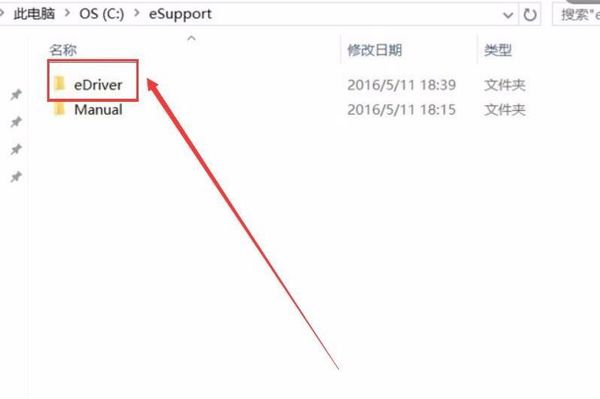
第五步:进入“eDriver”文件夹以后,找到文件夹“Software”,如图
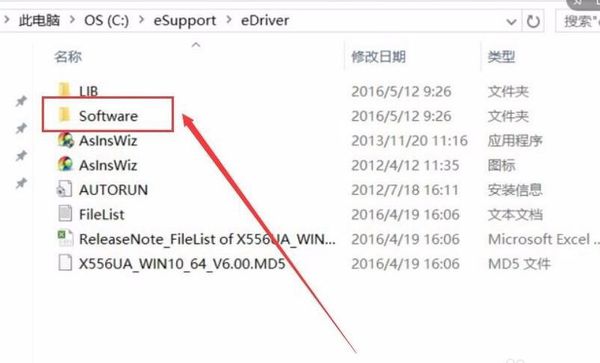
第六步:进入文件夹“Software”后找到文件夹“ASUS”,如图进入文件夹“Software”后找到文件夹“ASUS”,如图

第七步:进入文件夹“ASUS”,找到文件夹“ATK Package(ASUS On Screen Display”
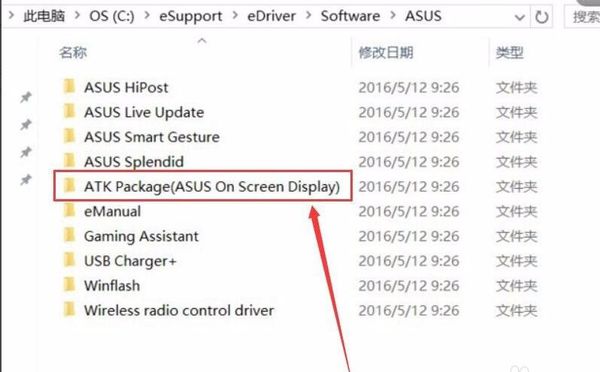
第八步:进入文件夹“ATK Package(ASUS On Screen Display”后,弹出这个窗口,选择Remove ATK
Package,跳转下一步

第九步:选择Setup程序安装
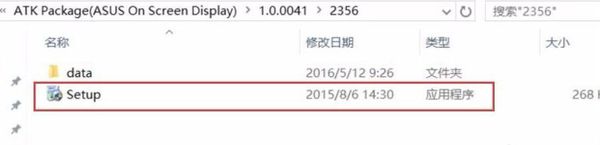
第十步:如图所示,点击安装;至此结束,安装完成后重新启动下电脑,键盘可以用了。
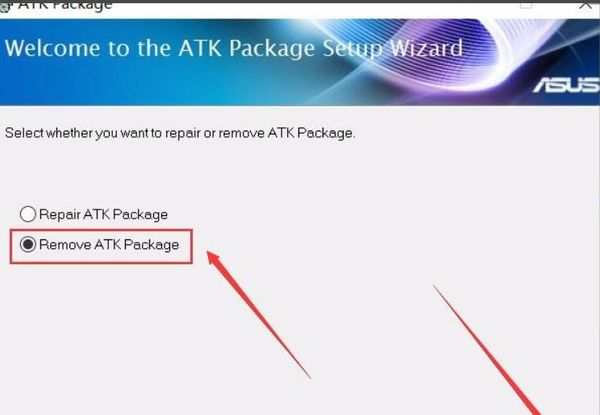
以上就是小编为小伙伴们带来的笔记本键盘突然不能使用的解决方法,更多相关教程请关注。
热门服务推荐
热门问答
-
键盘指示灯怎么不能使用了 答
键盘指示灯不能使用可能有以下原因: 1. 驱动问题:键盘驱动程序可能出现故障或未正确安装。 2. 系统设置:相关设置可能被更改,导致指示灯关闭。 3. 硬件故障:键盘本身存在问题,例如线路损坏或指示灯故障。 4. 连接问题:键盘与计算机的连接可能松动或损坏。 5. 软件冲突:某些软件可能与键盘驱动程序发生冲突。 6. 病毒或恶意软件:可能影响键盘功能。 7. 操作系统问题:操作系统的错误或故障可能

-
电脑键盘突然不能打字了按哪个键恢复 答
电脑键盘突然不能打字了按哪个键恢复?1、若使用的是笔记本,只是字没办法打出来,则需要同时按住fn和numlk两个键,就能设置回来。2、如果是在正常用途中出现数字小键盘失灵,可能是被误关了,按右上角的三个黄色小灯中左数第一个熄灭的,再按下数字键盘7上方的numlock键,这时键盘右上角的小红灯num就会发亮,恢复正常。3、整体都失灵的情况下,需要重启下计算机,让系统重新对键盘驱动进行启动。

-
笔记本电脑开不了机的解决方法 笔记本开不了机的原因 答
笔记本开机无任何显示。也是最常见的笔记本开机无任何反应,也就是按开关键后指示灯不亮,风扇也不转动,电脑没有一点反应。这种故障一般都是比较严重的故障。情

新人礼遇,下单最高立减100元
00
:00
后结束


 推荐
推荐
 推荐
推荐